
Civilization 5 ist eines der meistgespielten und beliebtesten rundenbasierten Strategiespiele, in dem Sie Ihre eigenen prähistorischen Städte haben und in die Neuzeit weiterentwickeln können. Viele Benutzer sehen sich jedoch mit Civilization 5 Not Launching Errors auf ihren Geräten konfrontiert und können daher nicht auf das Spiel und seine Spielmodi zugreifen.
Bei der Recherche wurde festgestellt, dass es mehrere Gründe gibt, aus denen der Fehler ausgelöst werden kann, und einige davon umfassen das Benutzersystem, das die Mindestsystemanforderungen nicht erfüllt, Civilization 5 verfügt nicht über ausreichende Berechtigungen, veraltete Grafiktreiber, die auf dem System installiert sind, beschädigte Spieldateien oder Ordner.
Falls in Ihrem Civilization 5 derselbe Fehler auftritt, befolgen Sie die im folgenden Artikel aufgeführten Lösungen und Problemumgehungen, um das Problem zu beheben.
Beheben Sie das Problem, dass Civilization 5 nicht startet
Es gibt mehrere Gründe, aus denen Sie auf diesen Fehler stoßen können, daher müssen Sie möglicherweise alle Lösungen nacheinander ausprobieren und sehen, welche am besten funktioniert.
Lösung 1: Überprüfen Sie die Mindestsystemanforderungen
Civilization 5 einige Mindestsystemanforderungen, die erfüllt werden müssen, wenn es ohne Probleme ausgeführt werden soll, andernfalls treten Fehler wie diese auf. Überprüfen Sie, ob Sie das Mindestsystem erfüllen, das zum Spielen von Civilization 5 erforderlich ist.
Mindestanforderungen:
- Prozessor – AMD Athlon X2 64 2,0 GHz oder Intel Core 2 Duo 1,8 GHz
- Grafikkarte – nVidia 7900 GS 256 MB oder ATI HD2600 XT 256 MB und höher
- Speicher – 2 GB RAM
- Erforderlicher Speicherplatz – 8 GB freier Speicherplatz
- Betriebssystem – Windows 7 und höher
- DirectX – DirectX-Version 9.0C
Lösung 2: Gewähren Sie Administratorrechte
Einige Spiele erfordern eine Reihe von Berechtigungen wie Administratorrechte, um auf ihre Spieldateien zuzugreifen, und wenn diese Berechtigungen nicht erteilt werden, kann dies dazu führen, dass Sie beim Starten des Spiels mit diesen Fehlern konfrontiert werden. Um dies zu beheben, müssen Sie Civilization 5 Berechtigungen erteilen, indem Sie diesen Anweisungen folgen:
- Suchen Sie Ihr Civilization 5-Spielstartsymbol.
- Klicken Sie mit der rechten Maustaste darauf und wählen Sie Eigenschaften aus der Liste der Optionen.
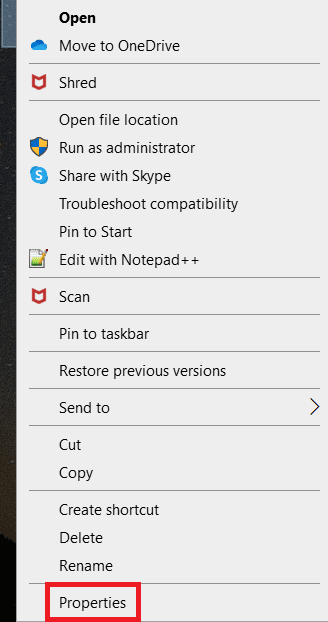
- Wechseln Sie zur Registerkarte Kompatibilität.
- Aktivieren Sie das Kontrollkästchen neben Dieses Programm als Administrator ausführen.
- Klicken Sie auf Übernehmen und dann auf OK, um die vorgenommenen Änderungen zu speichern.
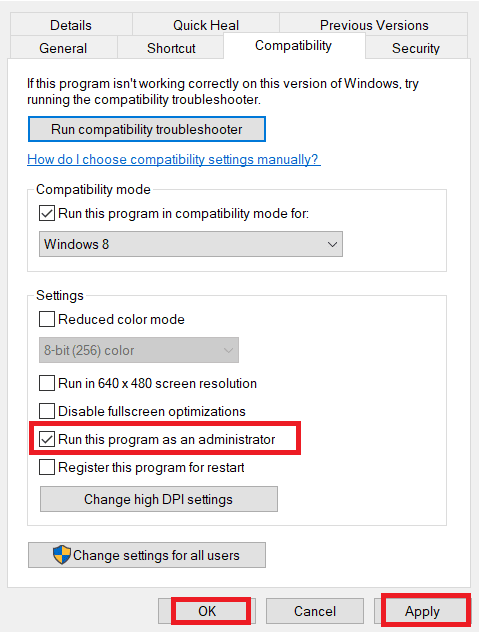
- Öffnen Sie das Spiel und prüfen Sie, ob das Problem weiterhin besteht.
Lösung 3: Starten Sie Civilization 5 im Kompatibilitätsmodus
Ein weiterer Grund, warum Sie mit Civilization 5 Not Launching Errors konfrontiert werden, ist, dass Ihr Betriebssystem zu neu ist und das Spiel noch nicht unterstützt. Wenn dies das Problem ist, kann es glücklicherweise gelöst werden, indem das Spiel im Kompatibilitätsmodus geöffnet wird. Dies sind die Schritte dazu:
- Gehen Sie zu Ihrem Spiel-Verknüpfungssymbol.
- Wählen Sie Eigenschaften, indem Sie mit der rechten Maustaste darauf klicken.
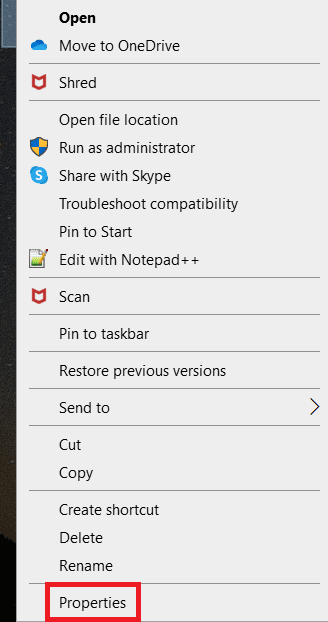
- Navigieren Sie zur Registerkarte „Kompatibel“.
- Suchen Sie nun den Abschnitt Kompatibilitätsmodus und aktivieren Sie das Kontrollkästchen neben Dieses Programm im Kompatibilitätsmodus ausführen für:
- Klicken Sie auf das Dropdown-Menü und wählen Sie das zuletzt verwendete Betriebssystem aus.
- Um die vorgenommenen Änderungen zu speichern, klicken Sie auf Übernehmen und dann auf OK.
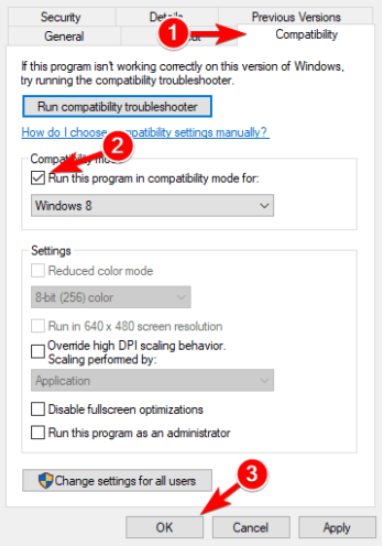
- Öffnen Sie das Spiel im Kompatibilitätsmodus und suchen Sie nach dem Fehler.
Methode 4: Führen Sie Civilization 5 mit deaktiviertem Anti-Aliasing und im Fenstermodus aus
Aus bestimmten Gründen hat Civilization 5 Probleme beim Starten, wenn in den Grafikeinstellungen des Spiels Anti-Aliasing aktiviert und der Vollbildmodus eingestellt ist. Dies ist jedoch sehr unwahrscheinlich, aber falls dies das Problem ist, können Sie dies überprüfen, indem Sie das Spiel im Windows-Modus ausführen und Anti-Aliasing deaktivieren. Dies sind die erforderlichen Anweisungen:
- Öffnen Sie die Steam-App und wechseln Sie zum Bibliotheksbereich.
- Suchen Sie Civilization 5 in der Liste der Spiele im Menü auf der linken Seite.
- Klicken Sie mit der rechten Maustaste darauf und wählen Sie Eigenschaften.
- Gehen Sie zur Registerkarte Allgemein und klicken Sie auf Startoptionen festlegen.
- Geben Sie –windowed ein und klicken Sie auf OK.
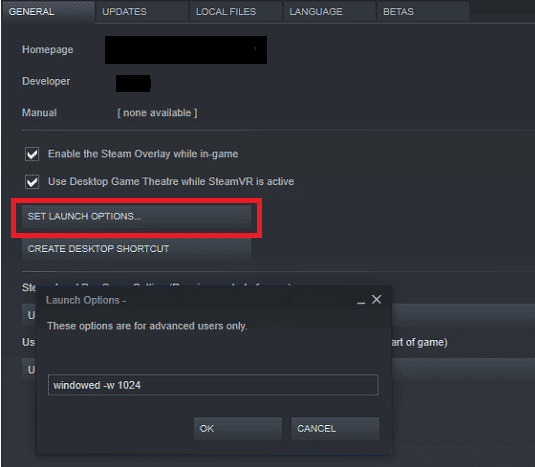
- Schließen Sie das Fenster und öffnen Sie das Spiel.
- Gehen Sie nach dem Start zu Optionen, indem Sie die ESC-Taste drücken.
- Gehen Sie zu den Videooptionen und klicken Sie neben der Anti-Aliasing-Option auf AUS.
- Klicken Sie nun auf Akzeptieren und dann auf JA, wenn Sie dazu aufgefordert werden.

Methode 5: Führen Sie das Spiel im Offline-Modus aus
Einige Benutzer auf den Forenseiten erwähnten, dass ihr Fehler behoben wurde, als sie versuchten, das Spiel im Offline-Modus auszuführen. Es gibt keine Erklärung, warum dies passiert, aber Sie können dasselbe auch versuchen und sehen, ob dies funktioniert. Dies sind die erforderlichen Schritte:
- Starten Sie Steam auf Ihrem Computer.
- Klicken Sie oben links auf Steam.
- Wählen Sie im Dropdown-Menü die Option Offline gehen.
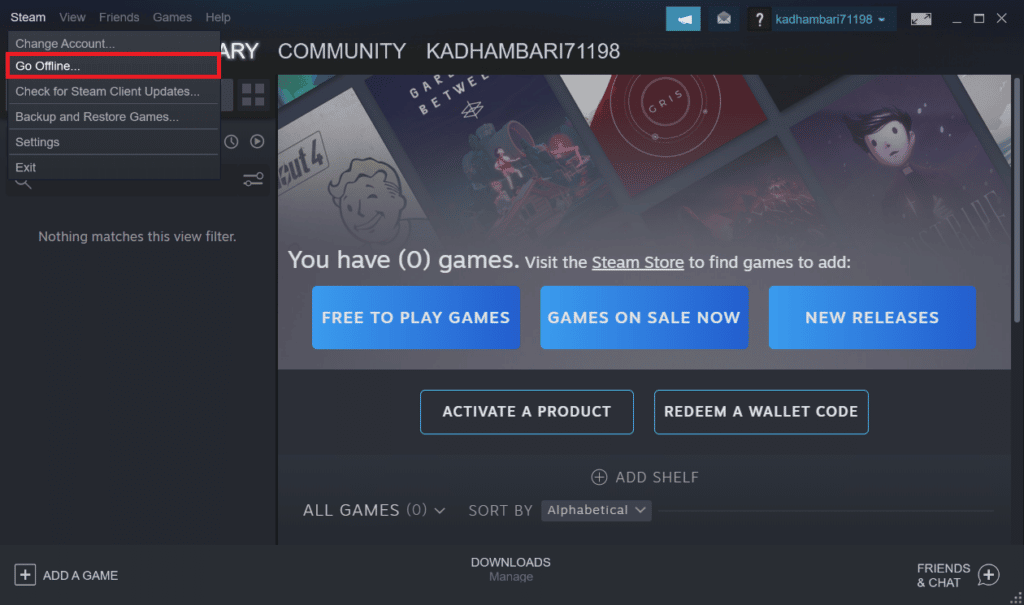
- Wenn Sie dazu aufgefordert werden, klicken Sie auf In den Offline-Modus wechseln.
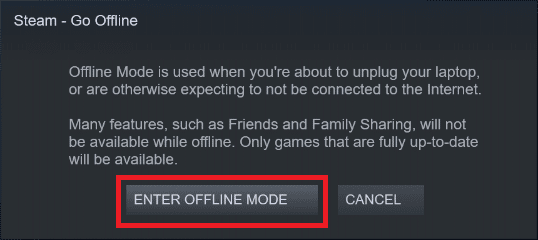
- Wenn Sie fertig sind, starten Sie Steam neu und öffnen Sie Civilization 5.
- Wenn das Problem behoben wurde, gehen Sie online und suchen Sie nach Fehlern.
Methode 6: Überprüfen Sie die Integrität der Spieldatei
Beschädigte Spieldateien sind einer der Gründe, warum dieser Fehlercode auf Ihrem Civilization 5 erscheinen kann, aber Steam gibt Ihnen die Möglichkeit, Ihre Spiele auf solche Fehler zu scannen und sie zu beheben. Dies sind die Anweisungen, die dazu erforderlich sind:
- Öffnen Sie die Steam-App und gehen Sie zum Abschnitt Bibliothek.
- Suchen Sie Civilization 5 und klicken Sie mit der rechten Maustaste darauf.
- Wählen Sie die Option Eigenschaften.
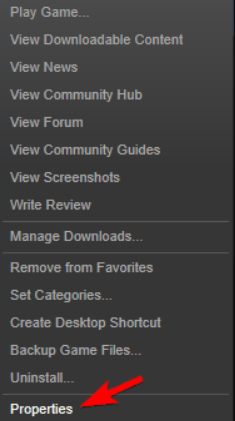
- Wechseln Sie zur Registerkarte „Lokale Dateien“ und klicken Sie auf „Integrität der Spieldateien überprüfen“.
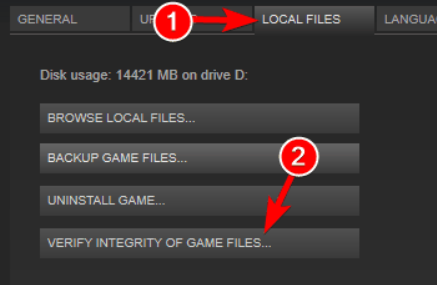
- Lassen Sie den gesamten Vorgang ohne Unterbrechung ablaufen.
- Wenn Sie fertig sind, öffnen Sie das Spiel und suchen Sie nach Fehlern.
Methode 7: Grafikkartentreiber aktualisieren
Veraltete Treiber neigen dazu, Probleme zu verursachen, und dies ist eine der Möglichkeiten, die dazu führen könnten, dass das Problem ausgelöst wurde. Überprüfen Sie, ob Sie den neuesten Treiber auf Ihrem System installiert haben, und aktualisieren Sie ihn, wenn dies nicht der Fall ist, indem Sie die folgenden Schritte ausführen:
- Klicken Sie mit der rechten Maustaste auf das Startmenü und wählen Sie Geräte-Manager.
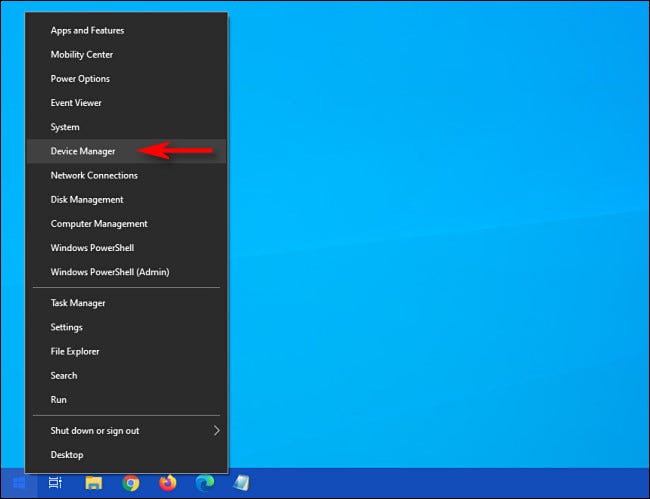
- Suchen Sie Grafikkarten und klicken Sie darauf, um sie zu erweitern.
- Wählen Sie Ihren Grafikkartentreiber aus der Liste aus.
- Klicken Sie mit der rechten Maustaste darauf und wählen Sie Treiber aktualisieren.
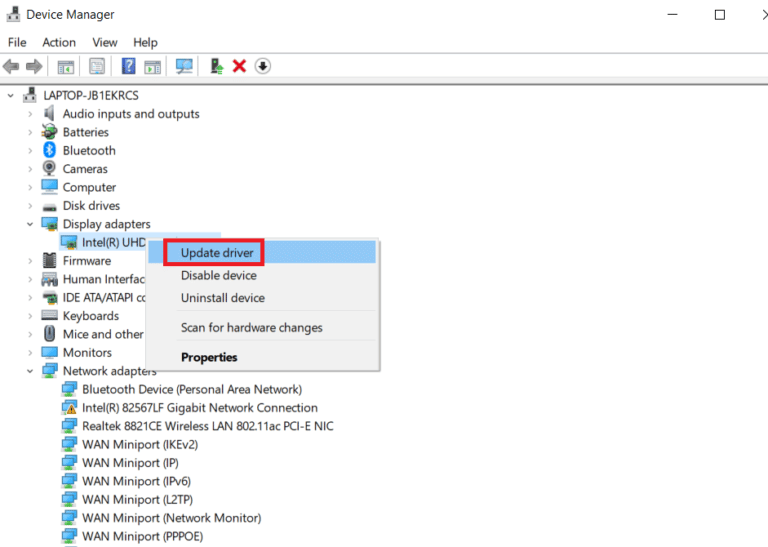
- Befolgen Sie die Anweisungen auf dem Bildschirm und schließen Sie den Vorgang ab.
- Wenn Sie fertig sind, starten Sie Ihren Computer neu, um die vorgenommenen Änderungen zu übernehmen.
Die Aktualisierung des Treibers über den Geräte-Manager ist kompliziert und liefert nicht immer die besten Ergebnisse. Daher empfehlen wir Ihnen, das Tool zur automatischen Treiberaktualisierung zu verwenden. Dieses Tool scannt Ihr gesamtes System gründlich und aktualisiert alle veralteten Treiber automatisch auf die entsprechende neueste Version.
⇑LADEN SIE DAS AUTOMATISCHE TREIBER-UPDATE-TOOL HERUNTER⇓
Fazit
Civilization ist eines dieser Spiele, die Sie immer spielen können und die nicht langweilig werden, und aus irgendeinem Grund kann es sehr irritierend sein, wenn Civilization 5-Fehler beim Starten nicht auftreten. Wenn Sie mit dem Fehler konfrontiert sind, befolgen Sie daher die im obigen Artikel genannten Methoden und Anweisungen, um das Problem problemlos zu beheben.